Win11正式版怎么安装Android系统 Win11安装安卓系统方法教程 系统之家
更新时间:2024-07-25 10:57:40作者:bianji
随着Windows 11 Beta版本的安卓子系统的发布,越来越多的用户已经升级到Windows 11正式版,他们也渴望尝试安装和使用Windows 11的子系统。许多人不知道如何进行安装。事实上,在正式版中也可以安装,下面我们将带领大家详细了解安装过程!

操作方法:
版权所有,转载需注明出处。
打开开始菜单,点击【设置】。
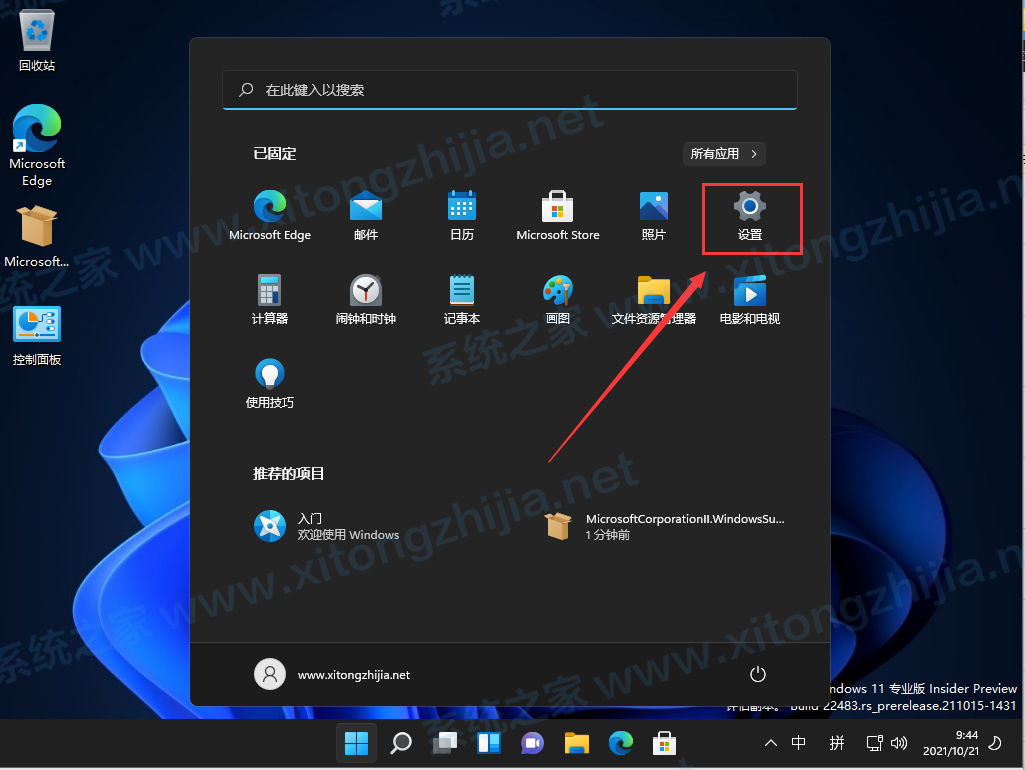
接着,找到时间和语言,点击【日期和时间】。
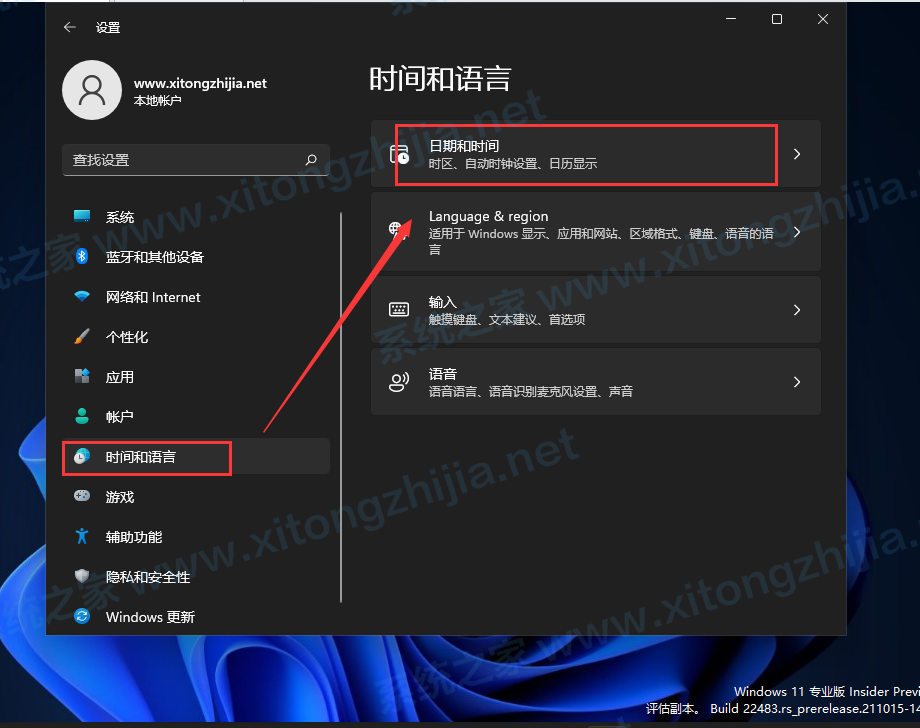
然后,再次点击【语言和区域】。
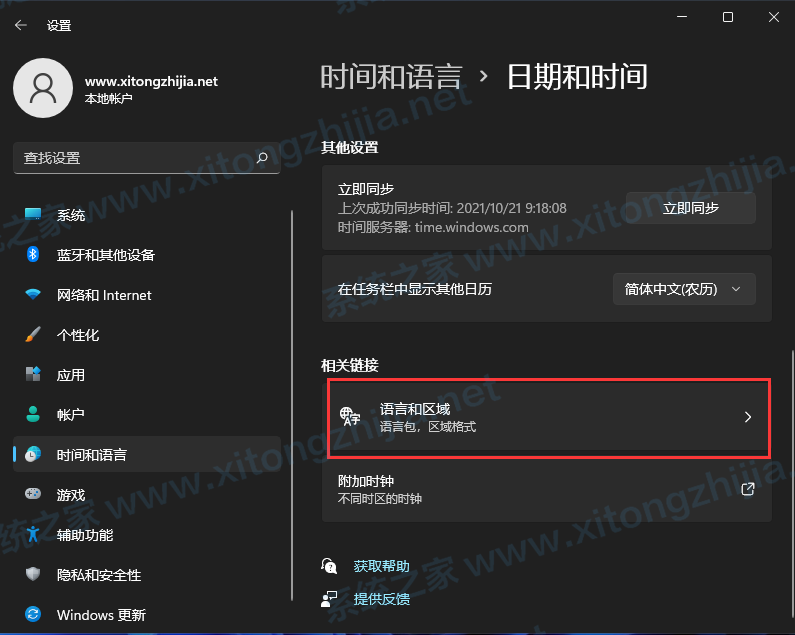
在区域-国家或地区中,选择美国。
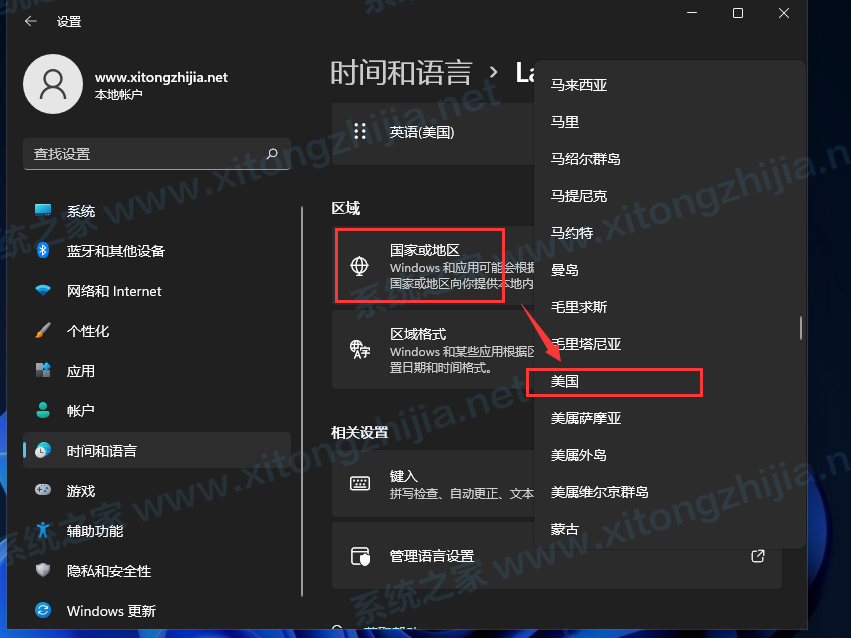
完成以上操作后,就完成了定位的切换,下一步是开启电脑的hyper-v和虚拟机平台。
重启电脑,进入BIOS,开启VT(不同主板开启方法不一样,可以自行百度)。
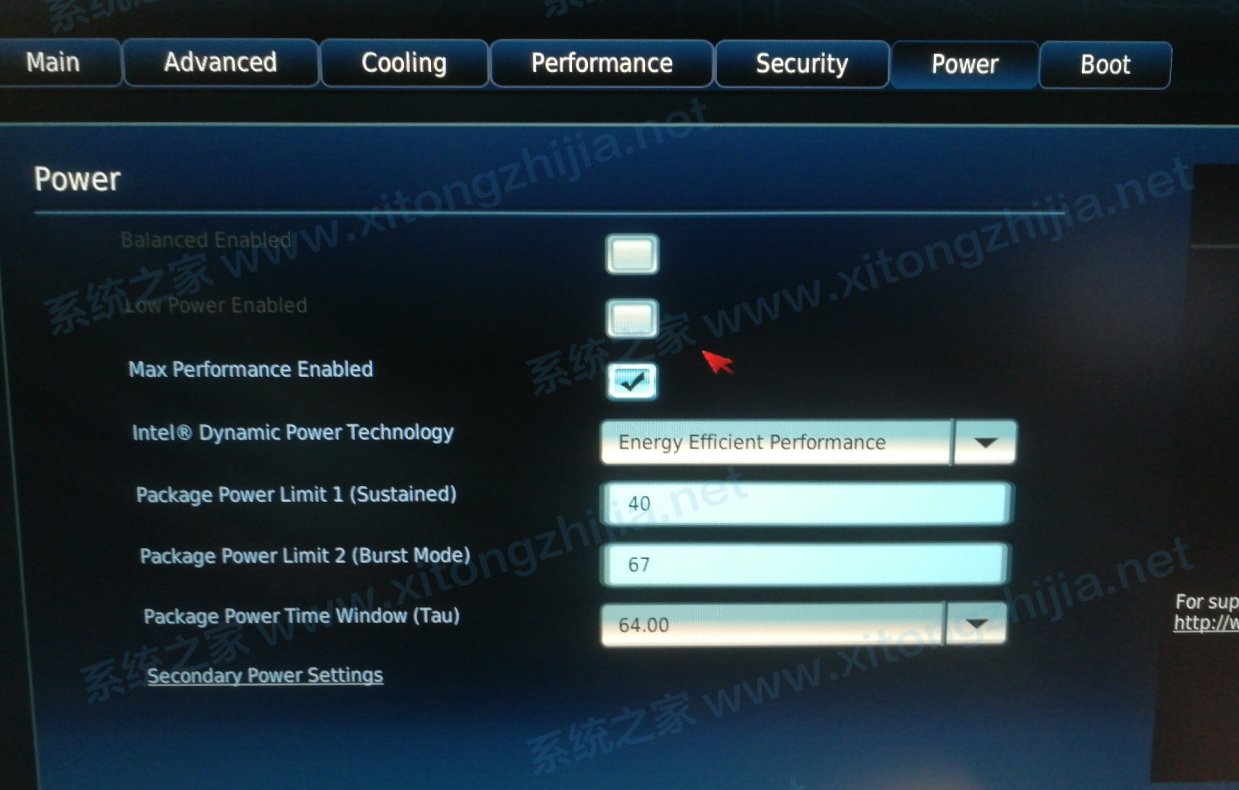
打开控制面板,找到【程序】。
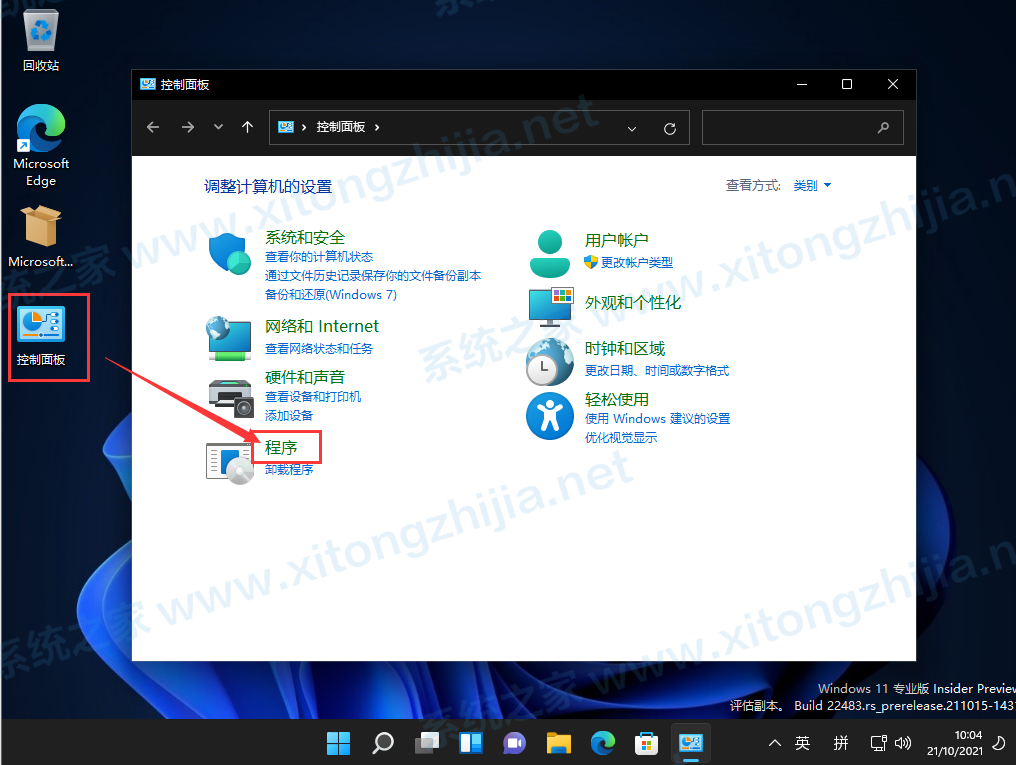
找到【启用或关闭Windows功能】并打开。
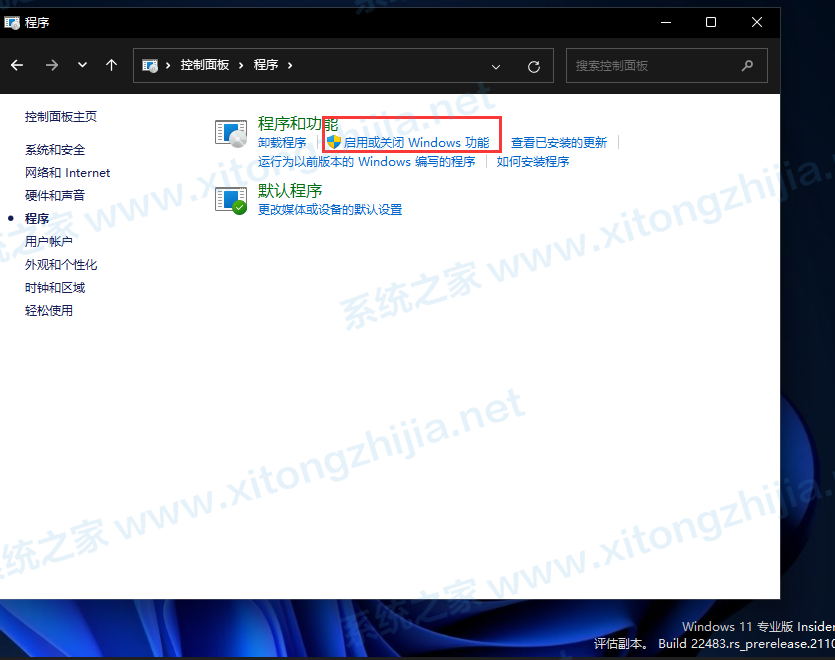
打开后,找到【hyper-v】和【虚拟机平台】,勾选后确定。

Win11正式版怎么安装Android系统 Win11安装安卓系统方法教程 系统之家相关教程
- Win11安卓子系统怎么安装应用 Win11安卓子系统安装应用教程 系统之家
- Win11 Dve通道怎么安装安卓子系统 Dev通道安装WSA 安卓子系统 教程 系统之家
- Windows subsystem for android(Win11安卓子系统)怎么安装运行安卓应用? 系统之家
- Win11安卓子系统怎么安装和卸载安卓APK 系统之家
- Win11正式版安装安卓子系统教程 安装WSA获得Android支持 系统之家
- Win11安装安卓应用教程 怎么在Win11安装安卓 系统之家
- Win11正式版安装安卓子系统的方法 测试阶段抢先体验 系统之家
- Win11安卓子系统怎么开启 开启Win11安卓子系统教程详解 系统之家
- 苹果台式机怎么安装Win11系统 苹果台式电脑虚拟机安装Win11教程 系统之家
- Win11安卓子系统怎么安装安卓APP Win11 WSA安装安卓APK教程 系统之家
- Win11如何替换dll文件 Win11替换dll文件的方法 系统之家
- Win10系统播放器无法正常运行怎么办 系统之家
- 李斌 蔚来手机进展顺利 一年内要换手机的用户可以等等 系统之家
- 数据显示特斯拉Cybertruck电动皮卡已预订超过160万辆 系统之家
- 小米智能生态新品预热 包括小米首款高性能桌面生产力产品 系统之家
- 微软建议索尼让第一方游戏首发加入 PS Plus 订阅库 从而与 XGP 竞争 系统之家
win10系统教程推荐
- 1 window10投屏步骤 windows10电脑如何投屏
- 2 Win10声音调节不了为什么 Win10无法调节声音的解决方案
- 3 怎样取消win10电脑开机密码 win10取消开机密码的方法步骤
- 4 win10关闭通知弹窗设置方法 win10怎么关闭弹窗通知
- 5 重装win10系统usb失灵怎么办 win10系统重装后usb失灵修复方法
- 6 win10免驱无线网卡无法识别怎么办 win10无法识别无线网卡免驱版处理方法
- 7 修复win10系统蓝屏提示system service exception错误方法
- 8 win10未分配磁盘合并设置方法 win10怎么把两个未分配磁盘合并
- 9 如何提高cf的fps值win10 win10 cf的fps低怎么办
- 10 win10锁屏不显示时间怎么办 win10锁屏没有显示时间处理方法
win7系统推荐
win10系统推荐
win11系统推荐
Copyright © 2012 www.ujiaoshou.com U教授 All right reserved.
官方QQ群:U教授官方交流qq群 99610254

官方QQ群:U教授官方交流qq群 99610254

